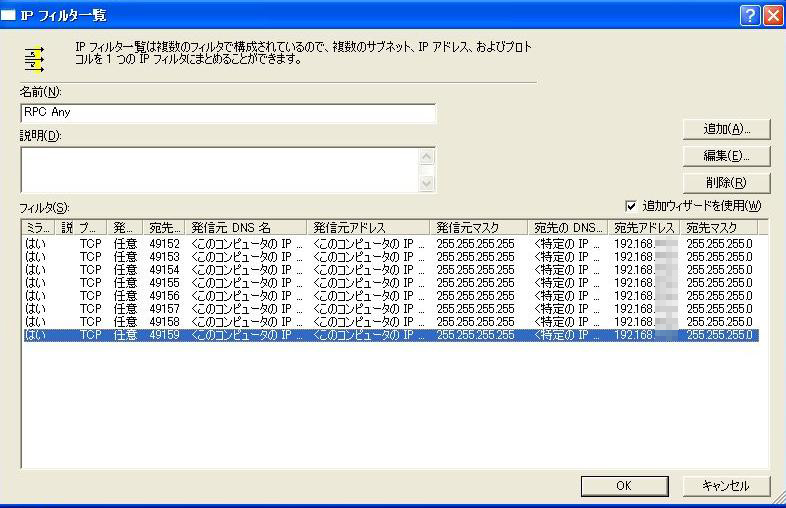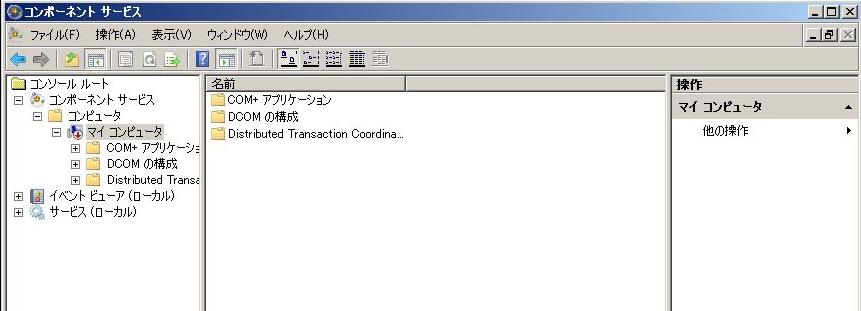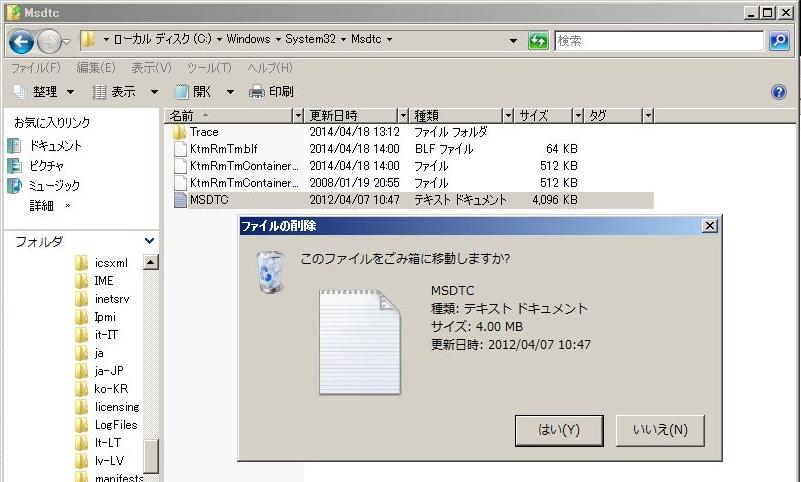現在稼動中のドメイン コントローラーで操作します。
ntdsutil
metadata cleanup
connections
connect to server <DC名>
quit
select operation target
list domains
select domain <list domains で表示されたドメイン番号>
list sites
select site <list sites で表示されたドメイン番号>
list servers in site
※ここで現在のドメインコントローラーが一覧表示されます。
撤去または降格したドメインコントローラーが一覧にないかチェックします。
撤去または降格したDCがなければ
quit
quit
quit
で ntdsutil を終了。
--------------------------------------------------------
撤去または降格したDCがあれば以下のように実行する。
select server <削除対象のサーバー番号>
quit
remove selected server
※これで不要な metadata は削除できます。
quit
quit
quit
ntdsutil を終了します。
続いて Dsa を起動し、対象のコンピューター名を削除と、DsSite を起動し、複製パートナーを削除。
DNS 管理コンソール(dnsmgmt.msc)を起動。
【_msdcs.<ドメイン名>】 ゾーンにある撤去または降格した CNAME を削除します。
撤去または降格したドメイン コントローラーのAレコードやその他残存の DNS レコードを削除します。
DNS ゾーン内の【ネーム サーバー】タブに 撤去または降格した DNS サーバーがあれば削除する。
逆引き参照ゾーンにも撤去または降格したドメイン コントローラーのアドレスがあれば削除します。
=======================
おまけ DC強制降格とメタデータクリーンアップ
=======================
通常降格に失敗したドメインコントローラーで操作
1.dcpromo/forceremoval
2.[OK] をクリック。
3.Active Directory のインストール ウィザードへようこそページで、次へをクリックします。
4.強制 Active Directory の削除] ページで次のようにクリックします。
5.管理者パスワードのパスワードと、ローカルの SAM データベースの管理者アカウントに割り当てるパスワードを入力、[次へ] をクリックします
6.要約すると[次へ]をクリックします。
7.フォレスト内に残っているドメイン コント ローラーの降格したドメイン コント ローラーのメタデータのクリーンアップを実行します。
------------------------------------------------------------------------------------
Metadata Cleanup コマンド
※ここでは、ns1 を削除対象として説明
正常に稼動しているDCで操作
ドメイン名: nekoprint.net
ドメイン コントローラー: ns.nekoprint.net および ns1.nekoprint.net の 2 台構成
FSMO の役割の所有者: ns.nekoprint.net
ドメインの構成: シングル フォレスト、シングル ドメイン
サイトの構成: Default-First-Site-Name のみ
ntdsutil
metadata cleanup
metadata cleanup: Connections
server connections: connect to server localhost
server connections: q
metadata cleanup: select operation target
select operation target: list domains
select operation target: list domains
1 個のドメインを検出しました
0 - DC=nekoprint,DC=net
select operation target: select domain 0
select operation target: select domain 0
現在のサイトがありません
ドメイン - DC=nekoprint,DC=net
現在のサーバーがありません
現在の名前付けコンテキストがありません
select operation target: list sites
select operation target: list sites
1 個のサイトを検出しました
0 - CN=Default-First-Site-Name,CN=Sites,CN=Configuration,DC=nekoprint,DC=net
select operation target: select site 0
select operation target: select site 0
サイト - CN=Default-First-Site-Name,CN=Sites,CN=Configuration,DC=nekoprint,DC=net
ドメイン - DC=test,DC=local
現在のサーバーがありません
現在の名前付けコンテキストがありません
select operation target: list server in site
select operation target: list server in site
2 個のサーバーを検出しました
0 - CN=ns,CN=Servers,CN=Default-First-Site-Name,CN=Sites,CN=Configuration,DC=nekoprint,DC=net
1 - CN=ns1,CN=Servers,CN=Default-First-Site-Name,CN=Sites,CN=Configuration,DC=nekoprint,DC=net
select operation target: select server 1
select operation target: select server 1
サイト - CN=Default-First-Site-Name,CN=Sites,CN=Configuration,DC=nekoprint,DC=net
ドメイン - DC=nekoprint,DC=net
サーバー - CN=ns1,CN=Servers,CN=Default-First-Site-Name,CN=Sites,CN=Configuration,DC=nekoprint,DC=net
DSA オブジェクト - CN=NTDS Settings,CN=ns1,CN=Servers,CN=Default-First-Site-Name,CN=Sites,CN=Configuration,DC=nekoprint,DC=net
DNS ホスト名 - ns1.nekoprint,DC=net
コンピュータ オブジェクト - CN=ns1,OU=Domain Controllers,DC=nekoprint,DC=net
現在の名前付けコンテキストがありません
select operation target: q
metadata cleanup:remove selected server
サーバーの削除確認ダイアログウィンドウが表示される。削除対象のDCであることを確認し、「はい」
------------------------------------------------------------------------------------
※"要素が見つかりません" などのメッセージが表示される可能性がありますが、最後に下記の太字のようなメッセージが表示されていれば、正常に削除ができたと判断できますので、 "quit" を入力し、Enter キーを 2 回押して ntdsutil ユーティリティを終了します。
metadata cleanup: remove selected server
選択されたサーバーから FSMO 役割を転送/強制処理しています。
選択されたサーバーのために FRS メタデータを削除しています。
"CN=DC02,OU=Domain Controllers,DC=test,DC=local" 下で FRS メンバを検索しています。
FRS メンバ "CN=DC02,CN=Domain System Volume (SYSVOL share),CN=File Replication Service,CN=System,DC=test,DC=local" を削除しています。
"CN=DC02,CN=Domain System Volume (SYSVOL share),CN=File Replication Service,CN=System,DC=test,DC=local" 下のサブツリーを削除しています。
"CN=DC02,OU=Domain Controllers,DC=test,DC=local" 下のサブツリーを削除しています。
CN=DC02,CN=Servers,CN=Default-First-Site-Name,CN=Sites,CN=Configuration,DC=test,DC=local 上の FRS 設定の削除に失敗しました。原因は次のとおりです: "要素が見つかりません。";
メタデータのクリーンアップは続行されます。
"CN=DC02,CN=Servers,CN=Default-First-Site-Name,CN=Sites,CN=Configuration,DC=test,DC=local" をサーバー "localhost"から削除しました
metadata cleanup: quit
ntdsutil: quit
localhost から切断しています...
------------------------------------------------------------------------------------
dssite.msc 複製に使用する接続オブジェクトの削除
作業対象: 正常に稼働している任意のドメイン コントローラー 1 台
[Sites] - [<サイト名>] - [Servers] - [<ドメイン コントローラー名>] - [NTDS Settings] を選択します。
右ペインに [レプリケート元サーバー] が削除対象のドメイン コントローラーとなっているオブジェクトが存在していれば、左ペインの [NTDS Settings] を右クリックし、[すべてのタスク] - [レプリケーション トポロジの確認] をクリックします。
[レプリケーション トポロジの確認] というポップアップが表示されたら、[OK] をクリックします。
右ペインにて [最新の情報に更新] し、削除対象のドメイン コントローラーとのオブジェクトが削除されることを確認します。
手順 2 から手順 5 までの作業を [Sites] - [<サイト名>] - [Servers] の削除対象のドメイン コントローラーを除くすべてのドメイン コントローラーについて実施します。
7. 左ペインにて [Sites] - [<削除対象のドメイン コントローラーのサイト名>] - [Servers] - [<削除対象のドメイン コントローラー名>] を選択した状態で右クリックして表示されるメニューで [削除] をクリックします。
------------------------------------------------------------------------------------
dsa.msc ドメインコントローラーのコンピューターオブジェクトの削除 (削除されているかの確認)
作業対象: 正常に稼働している任意のドメイン コントローラー 1 台
[Domain Controllers] 配下に存在する削除対象のドメイン コントローラーを削除します。(存在しない場合には、すでに削除されているため、次に進みます。
------------------------------------------------------------------------------------
adsiedit.msc FRS のオブジェクトの削除 (削除されているかの確認)
作業対象: 正常に稼働している任意のドメイン コントローラー 1 台
左ペインのツリーを [Domain NC [<ドメイン名>]] - [<ドメインの DN>] - [CN=System] - [CN=File Replication Service] - [CN=Domain System Volume (SYSVOL share)] の順に展開します。
右ペインに [CN=<削除対象のドメイン コントローラー] が存在していれば削除し、次に進みます。
------------------------------------------------------------------------------------
[E] DNS レコードの削除 (削除されているかの確認)
作業対象: 正常に稼働している任意のドメイン コントローラー 1 台
dnsmgmt.msc
[前方参照ゾーン] - [_msdcs.<フォレスト ルート ドメイン>] 配下に、"データ" が削除対象のドメイン コントローラーとなっている CNAME レコードが存在すれば削除します。
[前方参照ゾーン] - [<削除したドメイン コントローラーが所属するドメイン>] ゾーン配下の NS レコードのプロパティを開きます。
[ネーム サーバー] タブで削除対象のドメイン コントローラーの FQDN が表示されていれば、そのエントリを選択し、[削除] をクリックし、[OK] をクリックします。
[前方参照ゾーン] - [<削除したドメイン コントローラーが所属するドメイン>] ゾーン配下に "名前" が削除対象のドメイン コントローラーとなっている A レコードが存在すれば削除します。
/////////////////////////////////////////////////////////////////////////////////////
以上で削除対象のドメイン コントローラーの情報の削除手順は終了です。